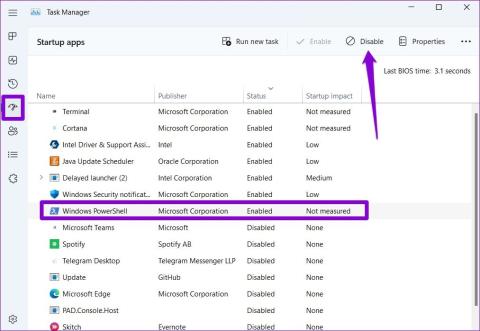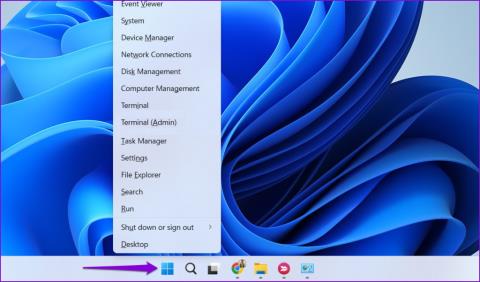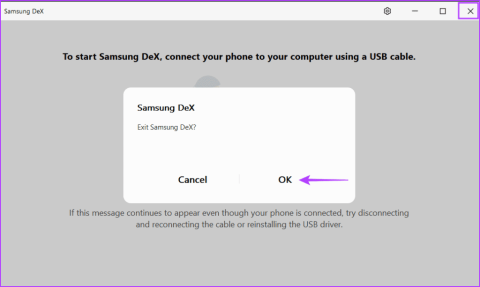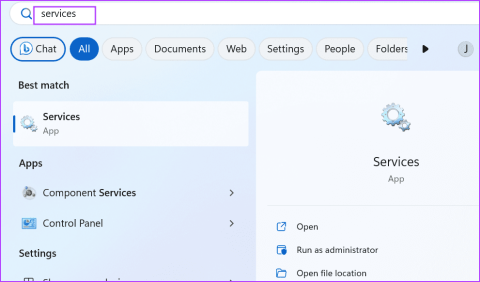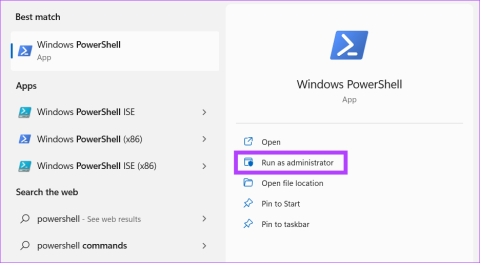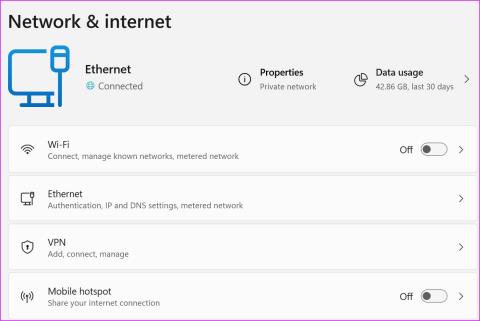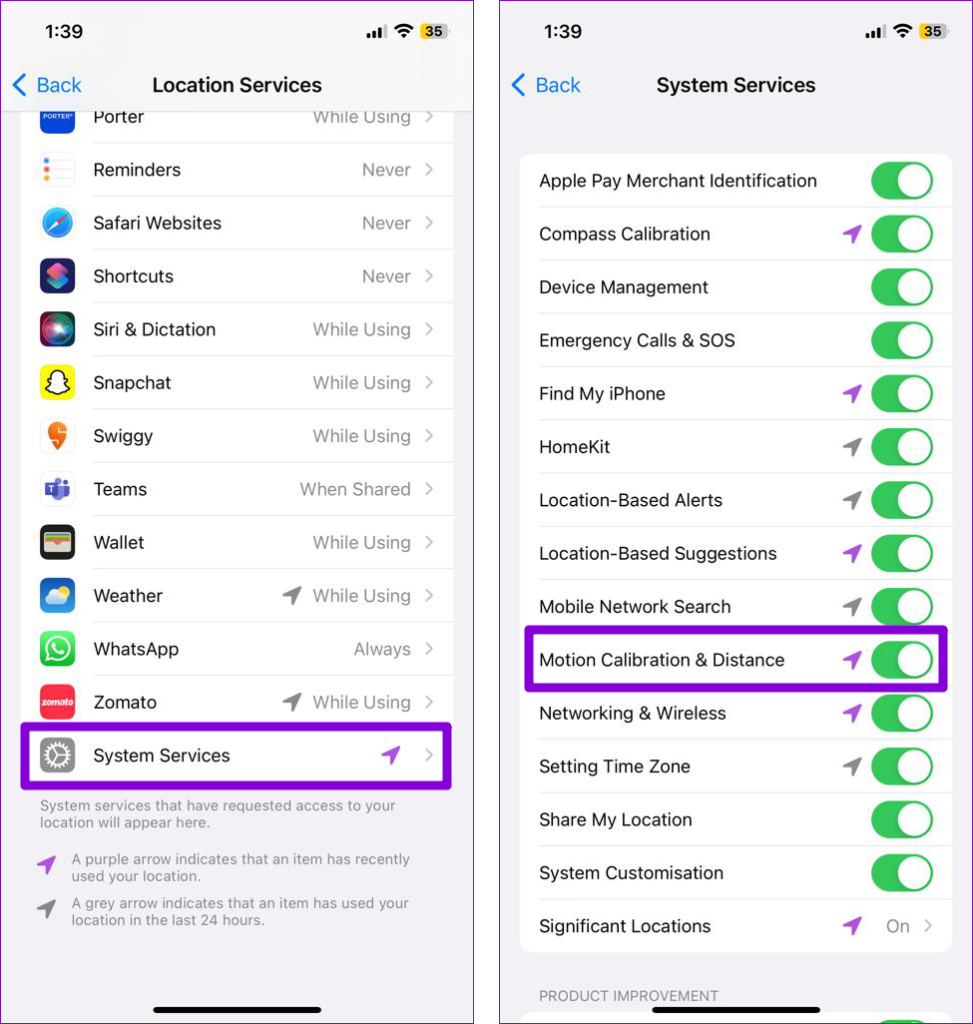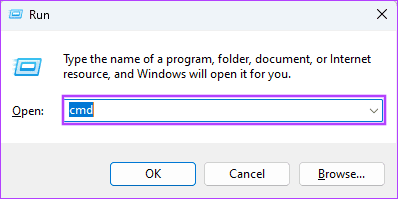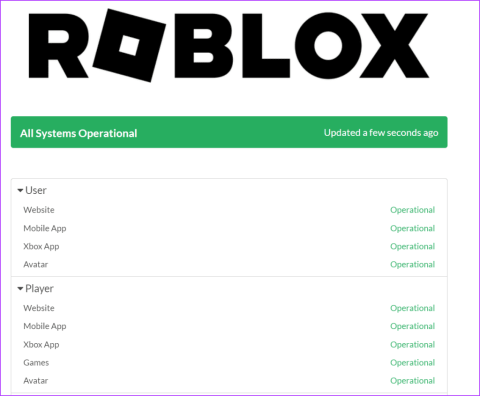วิธีปิดการใช้งานไฮไลท์การค้นหาใน Windows 10

หากต้องการปิดใช้งานไฮไลต์การค้นหาใน Windows 10 ให้คลิกขวาที่แถบงาน เลือกเมนูค้นหา และล้างตัวเลือกแสดงไฮไลต์การค้นหา

Windows 10 20H2 ได้รับการสรุปผลแล้ว และคุณสามารถดาวน์โหลดไฟล์ ISO สุดท้ายได้ในขณะนี้ เพื่อเข้าถึงการอัปเดตรายครึ่งปีครั้งที่สองก่อนใคร
การอัปเดต 20H2 คาดว่าจะเปิดตัวในช่วงฤดูใบไม้ร่วงปี 2020 เป็นการอัปเดตด่วนที่ไม่ต้องติดตั้งใหม่ทั้งหมด แต่ถ้าคุณรอไม่ไหว ในตอนนี้ Microsoft กำลังเผยแพร่เวอร์ชันสุดท้ายผ่านหน้าดาวน์โหลด Windows Insider Preview
ไฟล์ ISO มีไว้เพื่อให้ลูกค้าเชิงพาณิชย์ สามารถทดสอบและตรวจสอบระบบปฏิบัติการก่อนที่จะเปิดให้ใช้งานทั่วไป แต่ทุกคนสามารถดาวน์โหลดเพื่อเริ่มใช้ Windows 10เวอร์ชันใหม่ได้ ข้อแม้เพียงอย่างเดียวคือการใช้ไฟล์ ISO คุณสามารถทำการติดตั้งแบบแทนที่หรือใหม่ทั้งหมดซึ่งต้องติดตั้งระบบปฏิบัติการใหม่ทั้งหมด
ในคู่มือ นี้ คุณจะได้เรียนรู้ขั้นตอนในการดาวน์โหลดไฟล์ ISO เพื่อเข้าถึงWindows 10 20H2ก่อนใคร (การอัปเดตเดือนตุลาคม 2020 พร้อมใช้งานอย่างเป็นทางการแล้ว และคุณสามารถดาวน์โหลดเวอร์ชันสุดท้ายพร้อมคำแนะนำเหล่านี้ )
ดาวน์โหลด Windows 10 20H2 ISO ไฟล์
ในการดาวน์โหลดไฟล์ ISO 10 20H2 ของ Windows ให้ใช้ขั้นตอนเหล่านี้:
เปิดหน้า ดาวน์โหลด Windows Insider Preview
ลงชื่อเข้าใช้ด้วยข้อมูลประจำตัว Windows Insider Program ของคุณ
ในส่วน "เลือกรุ่น" ให้เลือกWindows 10 Insider Preview (Beta Channel ) – ตัวเลือกBuild 19042
คลิกปุ่มยืนยัน
เลือกภาษาของผลิตภัณฑ์
คลิกปุ่มยืนยัน
คลิกปุ่มดาวน์โหลด 64 บิต

ดาวน์โหลด Windows 10 20H2 ISO
เมื่อคุณทำตามขั้นตอนเสร็จแล้ว ISO ขั้นสุดท้ายสำหรับ Windows 10 เวอร์ชัน 20H2 จะดาวน์โหลดบนอุปกรณ์ของคุณ
หากคุณใช้ Windows รุ่น 32 บิต คุณต้องใช้ปุ่มดาวน์โหลดแบบ 32 บิต
หลังจากดาวน์โหลดไฟล์ ISO คุณสามารถใช้เครื่องมือเช่น Rufus เพื่อสร้างและสื่อ USB ที่สามารถบู๊ตได้ หากคุณกำลังวางแผนที่จะทำการอัปเกรดแบบแทนที่ คุณสามารถดับเบิลคลิกที่ไฟล์เพื่อต่อเชื่อม ISO ด้วย File Explorerและดำเนินการตามขั้นตอนการตั้งค่าต่อไป
หากต้องการปิดใช้งานไฮไลต์การค้นหาใน Windows 10 ให้คลิกขวาที่แถบงาน เลือกเมนูค้นหา และล้างตัวเลือกแสดงไฮไลต์การค้นหา
บน VirtualBox คุณสามารถ Windows 10 แบบเต็มหน้าจอหรือยืดออกโดยใช้โหมดเต็มหน้าจอหรือปรับขนาดจอภาพสำหรับแขกโดยอัตโนมัติ นี่คือวิธีการ
Windows 10 มีตัววิเคราะห์ที่เก็บข้อมูลเพื่อระบุและลบไฟล์และแอพที่ไม่ได้ใช้เพื่อเพิ่มพื้นที่ว่าง และนี่คือวิธีการใช้คุณสมบัติ
คุณสามารถสร้างแผ่นดิสก์การซ่อมแซมระบบเพื่อเข้าถึงเครื่องมือการกู้คืนเมื่อ Windows 10 ไม่เริ่มทำงาน และในคู่มือนี้ จะแสดงวิธีการทำสิ่งนี้ให้คุณทราบ
ใน Windows 11 หากต้องการย้ายแถบงานไปยังจอแสดงผลอื่น ให้เปิดการตั้งค่า > ระบบ > จอแสดงผล > จอแสดงผลหลายจอ ทำเครื่องหมายที่ ทำให้เป็นจอแสดงผลหลักของฉัน
หากต้องการเปลี่ยนตำแหน่งเริ่มต้นที่บันทึกไว้ใน Windows 11 ให้ไปที่การตั้งค่า > ที่เก็บข้อมูล > ตำแหน่งที่บันทึกเนื้อหาใหม่ และเปลี่ยนการตั้งค่า
มีหลายวิธีในการตรวจสอบว่ามีการติดตั้ง Windows 11 บนพีซีหรือไม่ กำลังตรวจสอบปุ่มเริ่มสีน้ำเงินใหม่ แถบงานที่อยู่ตรงกลาง winver เกี่ยวกับการตั้งค่า
ฟีเจอร์เสียงรอบทิศทางของ Windows 10 พร้อม Dolby Atmos — วิธีตั้งค่าบนหูฟังหรือโฮมเธียเตอร์มีดังนี้
ใน Windows 11 หากต้องการปิดใช้งานไฮไลต์การค้นหา ให้เปิดการตั้งค่า > ความเป็นส่วนตัวและความปลอดภัย > สิทธิ์ในการค้นหา และปิดแสดงไฮไลต์การค้นหา
ในการตั้งค่า GPU เริ่มต้นสำหรับแอป Android บนระบบย่อย Windows สำหรับ Android ให้เปิดหน้าการตั้งค่าและเลือกการ์ดกราฟิกที่ต้องการ
หากต้องการแทรกอิโมจิใน Windows 11 ให้ใช้ปุ่ม Windows + (จุด) หรือปุ่ม Windows + ; (อัฒภาค) แป้นพิมพ์ลัด จากนั้นค้นหาและแทรกอิโมจิ
หากคุณต้องลบแอปโดยใช้ PowerShell แต่คุณไม่รู้จักชื่อ คำสั่งเหล่านี้จะช่วยคุณกำหนดข้อมูลที่คุณต้องการ
ใน Windows 11 หากต้องการเปลี่ยนขนาดหน้าจอ ให้ไปที่การตั้งค่า > ระบบ แล้วเลือกขนาดมาตราส่วนหรือคลิกการตั้งค่าเพื่อเลือกขนาดมาตราส่วนที่กำหนดเอง
คู่มือนี้จะแสดงให้คุณเห็นสี่วิธีในการดูบัญชีผู้ใช้ทั้งหมดใน Windows 10 โดยใช้การตั้งค่า การจัดการคอมพิวเตอร์ พรอมต์คำสั่ง และ PowerShell
เปลี่ยนป้ายกำกับของไดรฟ์ให้มีความชัดเจนยิ่งขึ้นด้วยคุณสมบัติของ File Explorer, PowerShell, Command Prompt และไดรฟ์
ฉันจะตรวจสอบว่าพีซีของฉันมี Windows 10 20H2 หรือไม่ คำตอบที่ดีที่สุด: ใช้แอปการตั้งค่าและคำสั่ง winver เพื่อตรวจสอบว่ามีการติดตั้งการอัปเดต 20H2 แล้ว
ช่องค้นหาของ Windows 10 สามารถแสดงการค้นหาล่าสุดได้แล้ว หากคุณไม่ต้องการเห็นรายการนี้ คุณสามารถใช้ขั้นตอนเหล่านี้เพื่อปิดใช้งานคุณลักษณะนี้ได้
ในการปรับระดับเสียง NORMALIZE บน Windows 11 ให้เปิดการตั้งค่า > ระบบ > เสียง เปิดใช้งาน Enhance audio and Loudness Equalization
ใน Windows 10 หากต้องการเปิดใช้งานเดสก์ท็อประยะไกล ให้ไปที่ การตั้งค่า > ระบบ > เดสก์ท็อประยะไกล และเปิดตัวเลือก เปิดใช้งานเดสก์ท็อประยะไกล
ในการเปิดใช้งานการสแกนเป็นระยะ ให้ไปที่ความปลอดภัยของ Windows > การป้องกันไวรัสและภัยคุกคาม แล้วเปิดคุณสมบัติ นี่คือวิธีการ
PowerShell ปรากฏขึ้นบนพีซี Windows 11 ของคุณหรือไม่ ลองใช้การแก้ไขเหล่านี้เพื่อป้องกันไม่ให้ PowerShell เปิดโดยอัตโนมัติเมื่อเริ่มต้นระบบ
Windows 11 จะไม่เชื่อมต่อกับย่านความถี่ 5GHz ของเครือข่าย Wi-Fi หรือไม่ ต่อไปนี้เป็นเคล็ดลับการแก้ปัญหาบางประการที่จะช่วยแก้ไขปัญหาได้
Samsung DeX ไม่ทำงานใน Windows 11? ใช้เก้าวิธีนี้เพื่อเชื่อมต่อสมาร์ทโฟนของคุณกับพีซี Windows โดยใช้โหมด DeX
ลองดูวิธีการแปดวิธีเหล่านี้เพื่อแก้ไขข้อผิดพลาด 'Windows ไม่สามารถเริ่มบริการ WLAN AutoConfig Service' บนพีซี Windows ของคุณ
เบื่อกับแอพไร้ประโยชน์ที่ใช้ทรัพยากรบนคอมพิวเตอร์ของคุณหรือไม่? คำแนะนำเกี่ยวกับวิธีการถอนการติดตั้งแอประบบใน Windows อย่างปลอดภัย
คุณกำลังประสบปัญหาในการดูตัวอย่างรูปภาพและ GIF ที่ได้รับบน Microsoft Teams หรือไม่? นี่คือวิธีที่คุณสามารถแก้ไข Microsoft Teams ที่ไม่แสดงรูปภาพบน Windows
หากหน้าจอล็อค Windows 10 หรือ 11 ของคุณแสดงตัวอักษรจีนแบบสุ่มในทันที ไม่ต้องกังวล เคล็ดลับในการแก้ไขปัญหามีดังนี้
เมื่อโปรไฟล์ผู้ใช้เสียหายใน Windows 11 คุณสามารถสร้างโปรไฟล์ใหม่หรือลองใช้วิธีแก้ปัญหาอื่น ๆ ที่เราแชร์ในคู่มือนี้
เผชิญกับ 'Roblox Error Code 610' ใน Windows 11 หรือไม่ ใช้แปดวิธีนี้เพื่อแก้ไขข้อผิดพลาด
คุณต้องการเปลี่ยนเซิร์ฟเวอร์ DNS ของคุณหรือไม่? คุณสามารถลองใช้ Google DNS เพื่อปรับปรุงประสิทธิภาพเครือข่ายและความเป็นส่วนตัวได้!